Сада АМД постаје све популарнији и активно се бори против свог главног конкурента. Сходно томе, многи различити преносни рачунари су опремљени интегрисаним графичким чиповима овог произвођача. Од власника таквих уређаја захтева се само једно - да преузму одговарајуће управљачке програме како би осигурали исправан рад уређаја. Данас ћемо за пример узети читаву серију адаптера названих АМД Мобилити Радеон ХД 5000 Сериес, који описују како се тачно врши преузимање и инсталирање софтвера на све доступне начине.
Тражимо и преузимамо управљачке програме за графичке картице АМД Мобилити Радеон ХД 5000 Сериес
Најбољи начин да набавите управљачке програме је употреба медија који сте добили уз преносни рачунар. Међутим, све мање и мање преносних рачунара има уграђени погон, што онемогућава ову инсталацију, а затим морате потражити алтернативу. Биће рангирани по редоследу ефикасности и једноставности употребе, па је вредно почети од првог.
1. метод: АМД Цаталист Софтваре Суите
Званична веб локација произвођача компонената увек садржи датотеке управљачких програма за све подржане моделе, ово се односи и на АМД Мобилити Радеон ХД 5000 Сериес. Поред тога, програмери надгледају перформансе инсталираних инсталационих програма и штите вас од заразе вирусима приликом њиховог преузимања, што овај начин добијања управљачких програма чини најпоузданијим.
Идите на АМД званичну страницу
- Користите горњу везу да бисте отишли на почетну страницу подршке за АМД. Користите табелу са одељцима овде или само унесите име видео картице у одговарајући ред. Имајте на уму да је ХД 5000 читава серија видео картица, међу којима постоје различити модели, а ону треба да пронађете у свом преносном рачунару.
- Уверите се да је избор тачан, а затим кликните на дугме "Пошаљи".
- Отвориће се нова страница на којој морате да изаберете тренутну верзију оперативног система. Проширите одговарајућу листу кликом на одговарајућу линију. У овом случају, узмите у обзир дубину бита.
- До сада је стабилна верзија софтвера Цаталист, па препоручујемо преузимање овог одређеног алата који је одговоран за инсталирање и конфигурисање управљачких програма.
- Започеће преузимање ЕКСЕ датотеке. Сачекајте до краја ове операције, а затим је покрените да бисте започели инсталацију.
- Изаберите погодно место за чување датотека. Подразумевано је изабрана системска партиција, па је не бисте требали непотребно мењати. Затим кликните на дугме "Инсталирај".
- Сачекајте док се не распакује инсталационе датотеке.
- У менију Инсталлатион Манагер који се појави наведите језик интерфејса који вам одговара, а затим кликните на "Даље".
- Нуди вам се могућност избора између брзе и прилагођене инсталације. У случају тренутне серије видео картица, нема разлике, јер у систем неће бити додате додатне компоненте.
- Сачекајте анализу ОС-а и уграђене хардверске конфигурације.
- Обавезно означите поље поред Инсталлатион Манагер, јер је ово главни софтвер одговоран за правилно функционисање графичког чипа.
- Прихватите уговор о лиценци да бисте започели инсталацију.
- Бићете обавештени о успешном завршетку ове операције.
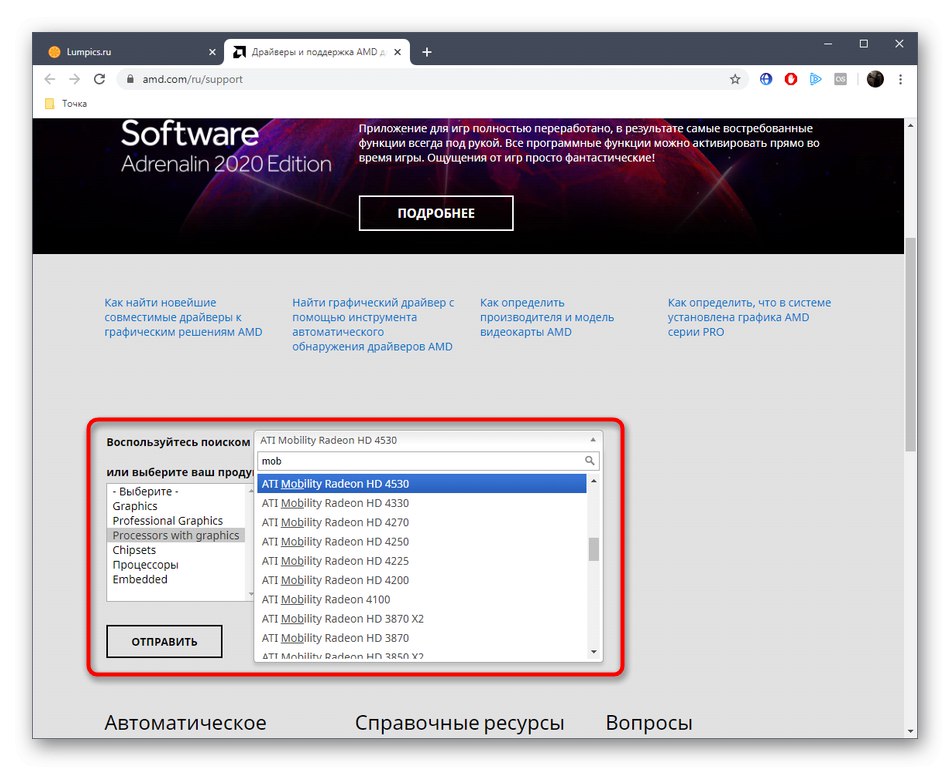
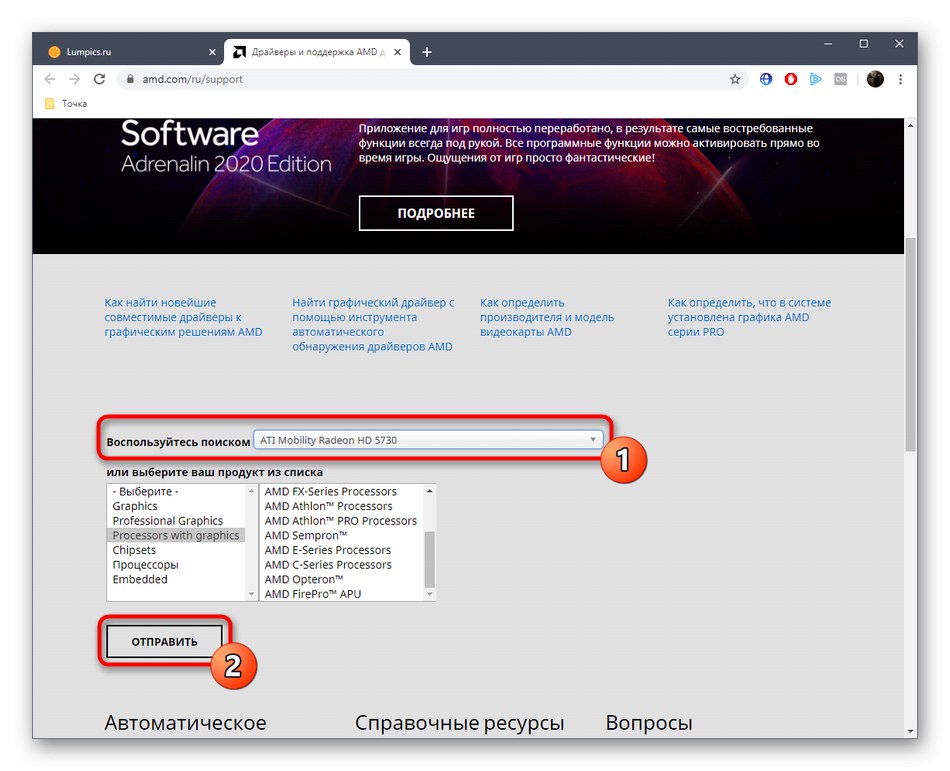
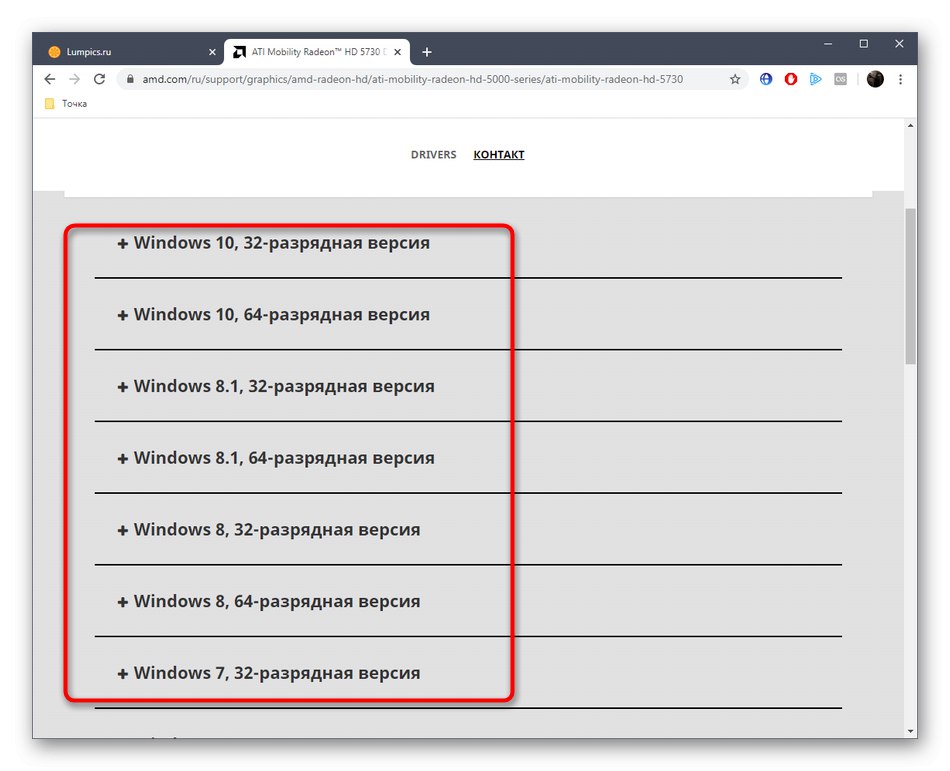
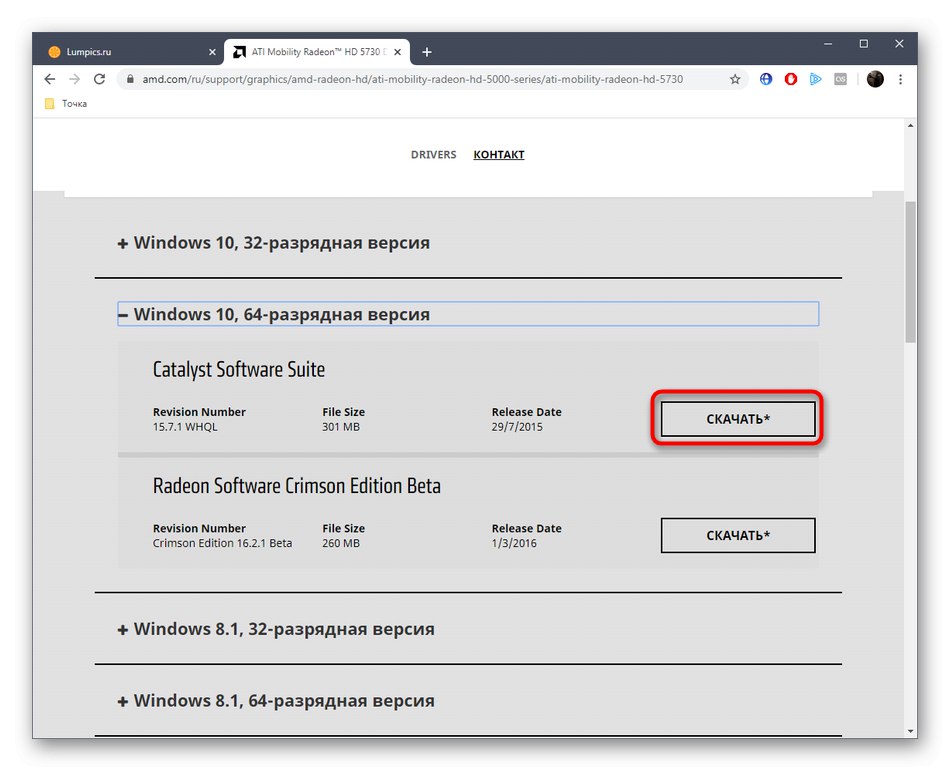
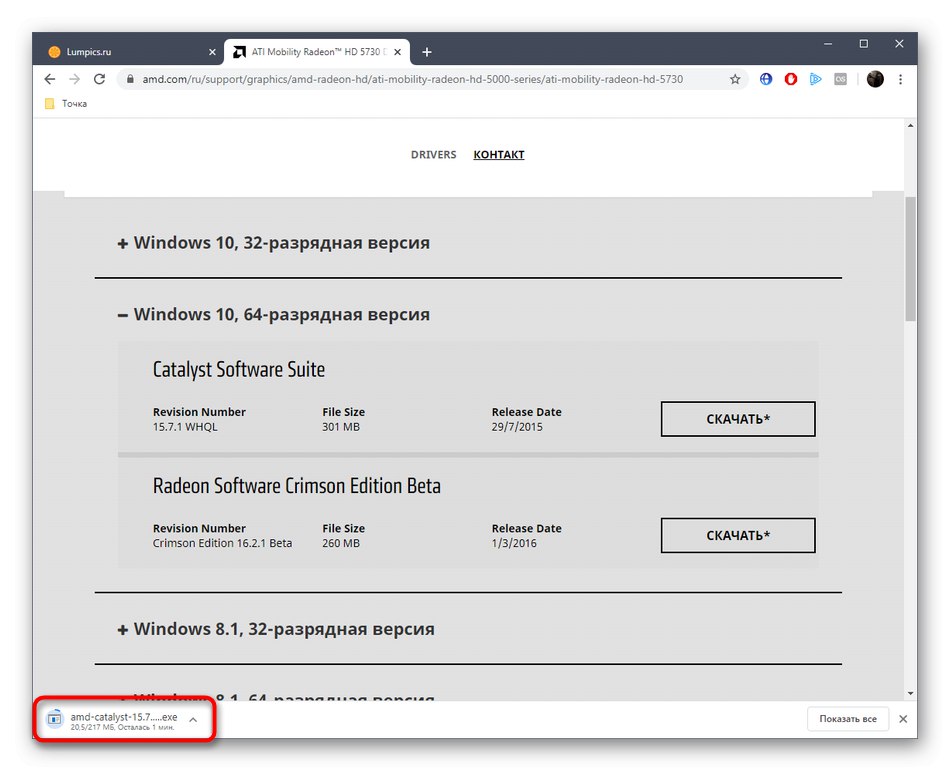
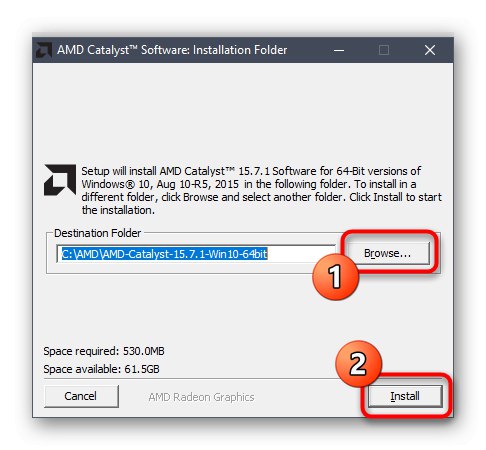
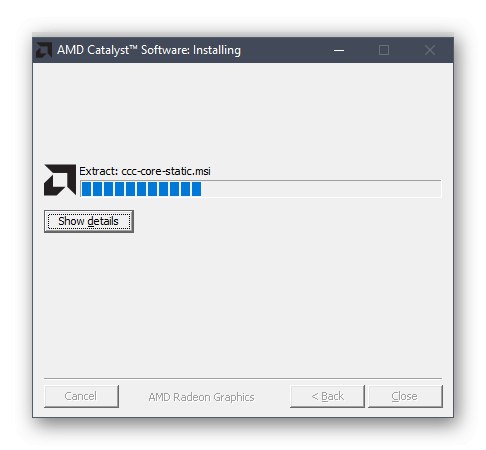
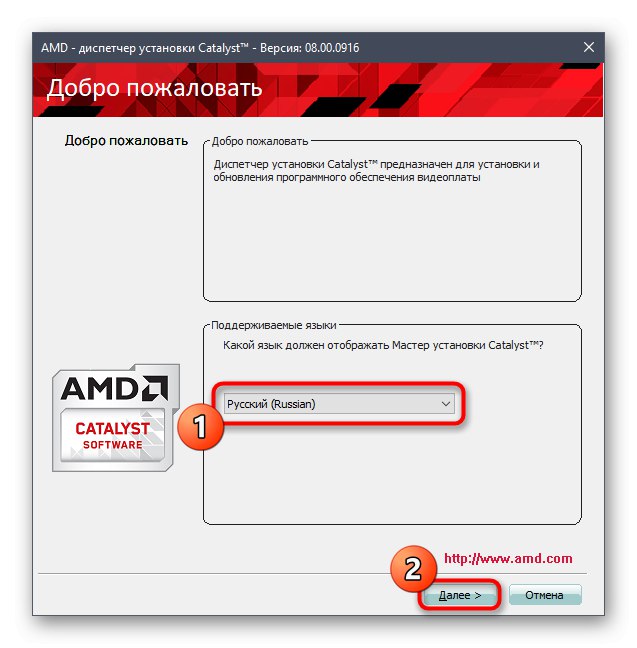
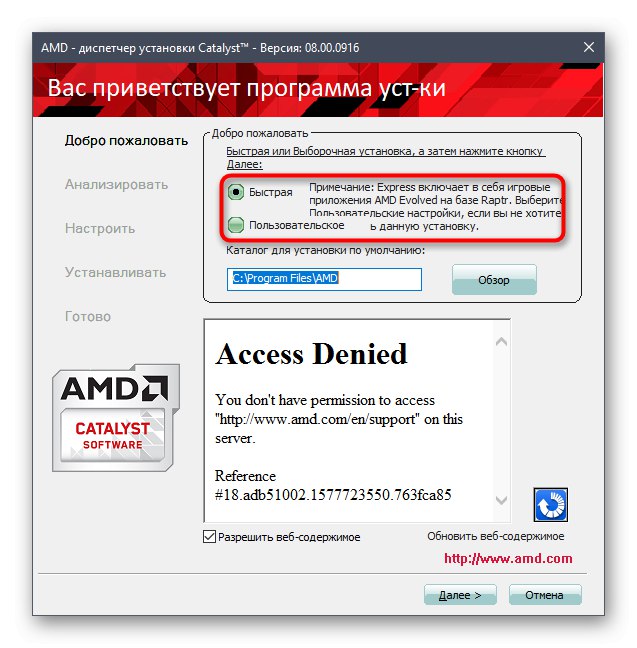
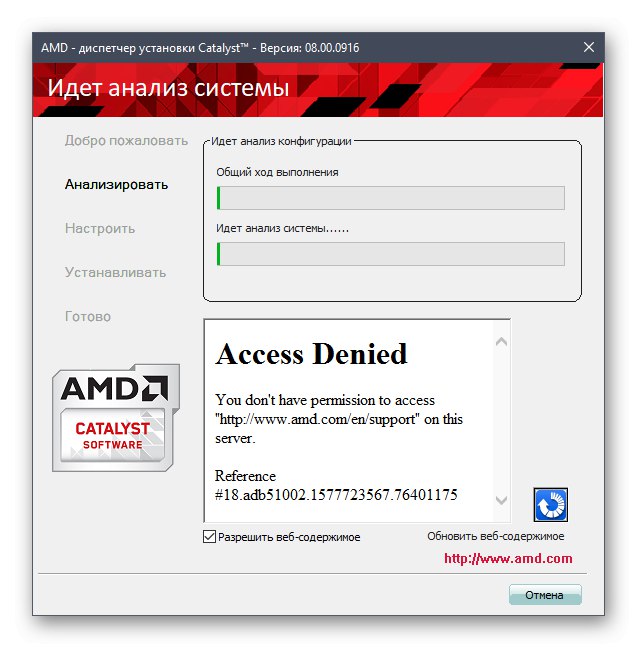
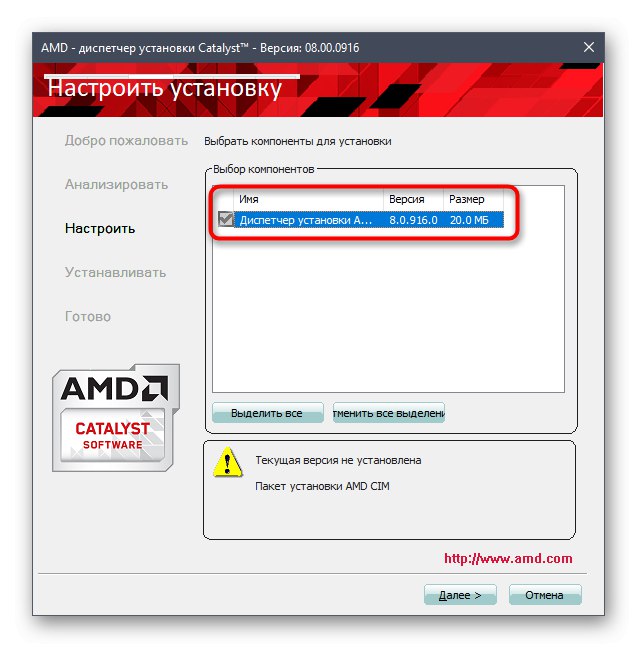
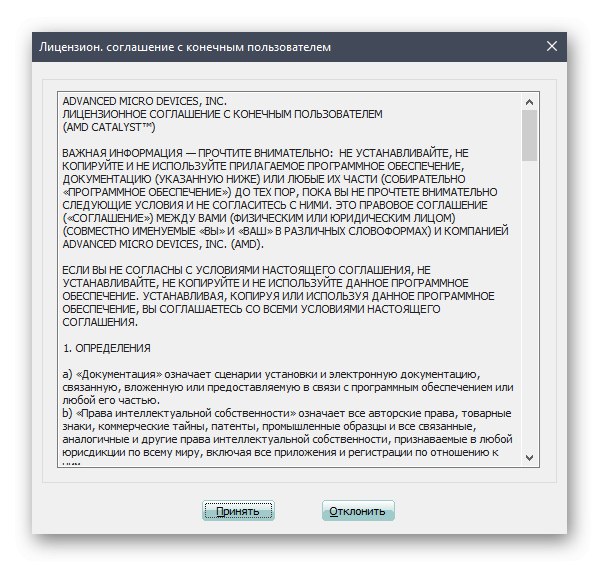
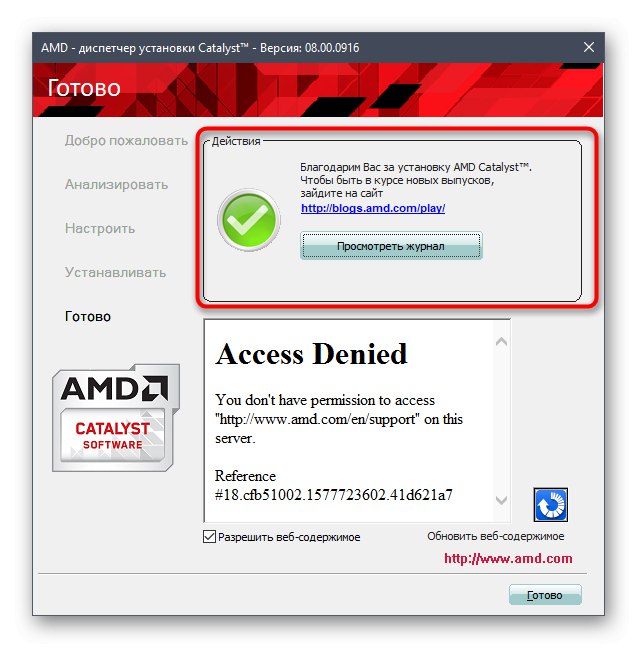
Сада можете безбедно да затворите прозор Инсталлатион Манагер и поново покренете рачунар да би све промене ступиле на снагу. Ново додани софтвер користиће се за прилагођавање графике, ако је потребно, а сам управљачки програм је већ инсталиран и исправно функционише.
Метод 2: АМД Радеон Софтваре Адреналин
АМД је такође развио алтернативну верзију управљачког програма чија је главна карактеристика аутоматско тражење софтвера који недостаје приликом скенирања система, а затим се они преузимају са званичног сервера и додају у Виндовс. Ако вам се претходно упутство чинило превише компликованим или није било могуће утврдити тачан модел опреме, саветујемо вам да следите ове кораке:
- Идите на страницу подршке за АМД наведену у Метод 1 линк. Спустите се овде и у одељак „Аутоматско откривање графике“ кликните на дугме Преузми сада.
- Започеће преузимање извршног објекта, који би затим требао бити покренут.
- Изаберите место за инсталирање софтвера за скенирање система.
- Следите упутства у новом прозору да бисте успешно завршили инсталацију. Ова фаза се практично не разликује од оне коју смо показали приликом анализе претходне верзије.
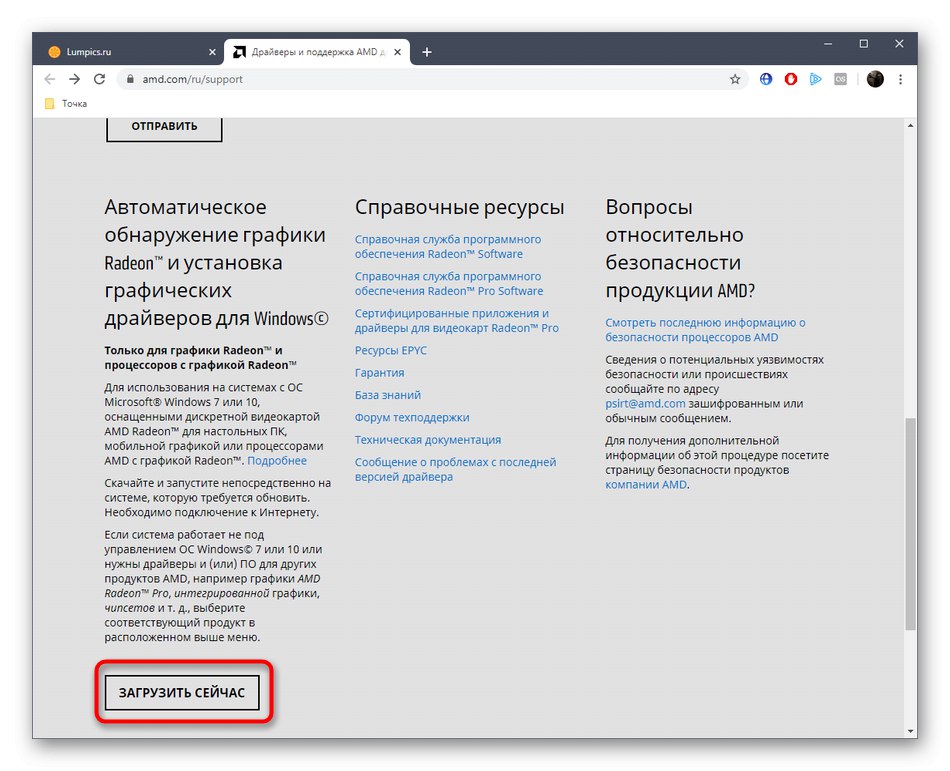
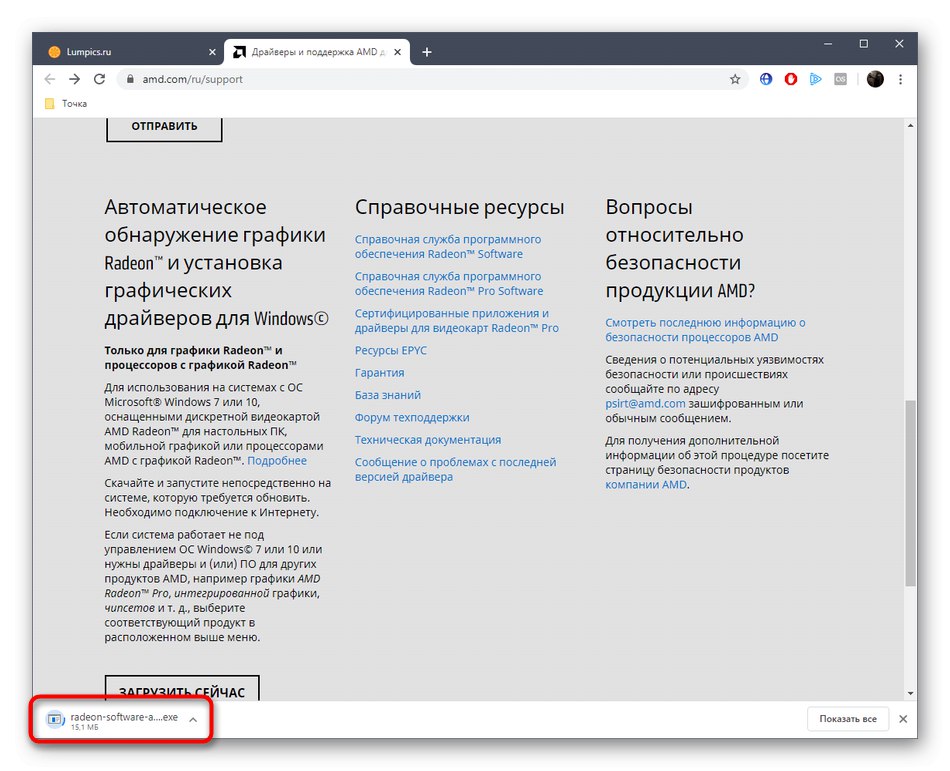
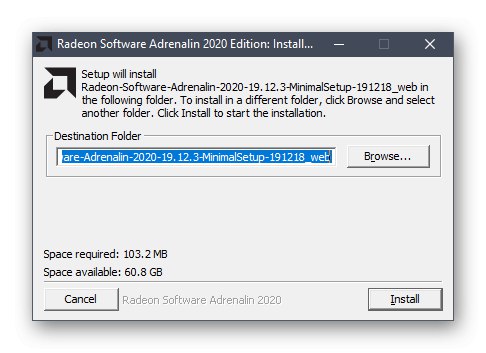
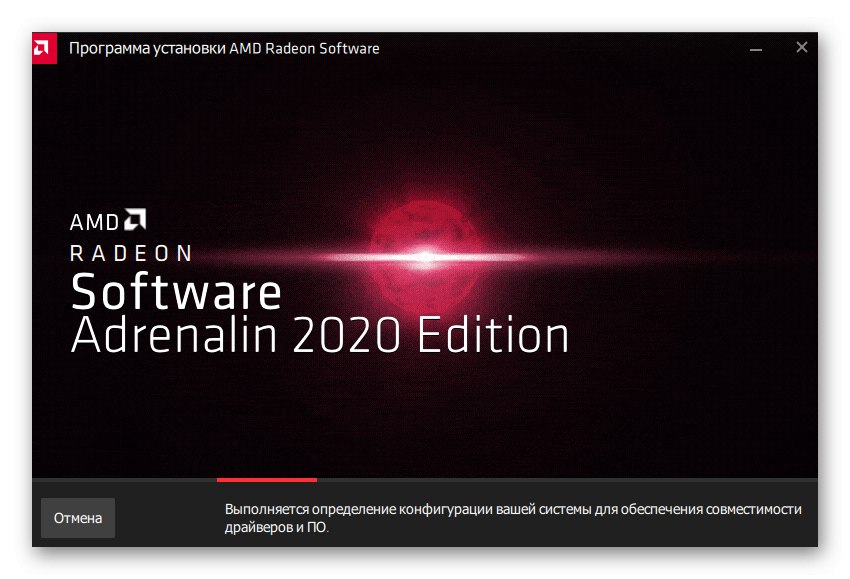
Прочитајте такође: Инсталирање управљачких програма путем АМД Радеон софтвера Адреналин Едитион
Након успешне инсталације, баш као и у горе описаном поступку, требало би да поново покренете рачунар да би нови управљачки програми почели да раде. Додатни услужни програм додан у Виндовс с времена на време ће проверити да ли постоје исправке, што ће вам омогућити да увек користите најновију верзију софтвера за свој хардвер.
3. метод: Званична веб локација произвођача преносних рачунара
Као што већ знате из горњих података, АМД Мобилити Радеон ХД 5000 Сериес серија графичких картица која се данас сматра мобилном је, стога је инсталирана у преносне рачунаре. Произвођачи таквих модела такође пружају подршку за управљачке програме на својим званичним веб локацијама, што вам омогућава да преузмете датотеке одатле. Погледајмо ову операцију на примеру добро познате марке ХП.
- Идите на страницу за подршку компаније која је направила ваш модел преносног рачунара. Овде пронађите одељак са управљачким програмима.
- Идите на претрагу модела да бисте пронашли ону коју желите.
- Претрагу можете користити навођењем броја модела и кликом на "Пошаљи".
- Проширите одељак "Дривер-Грапхицс" или пронађите одговарајуће датотеке на општој листи.
- Изаберите верзију софтвера која вам одговара и кликните на "Преузимање".
- Програмери се често нуде да користе свог помоћника за преузимање, али датотеку за инсталацију можете сами добити ако одбијете ову понуду.
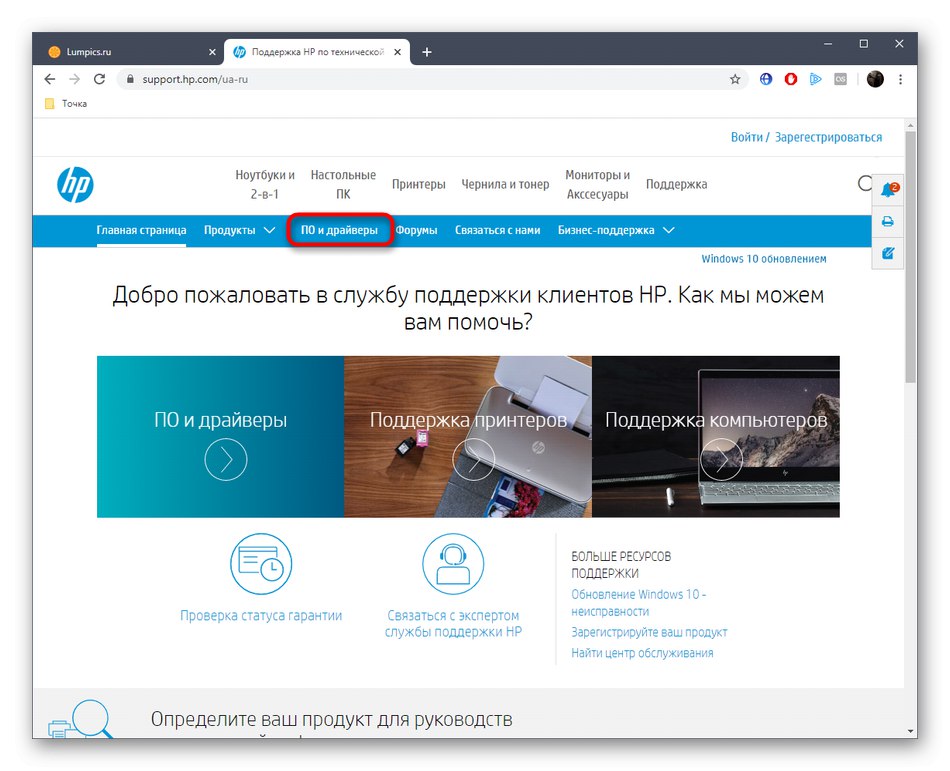
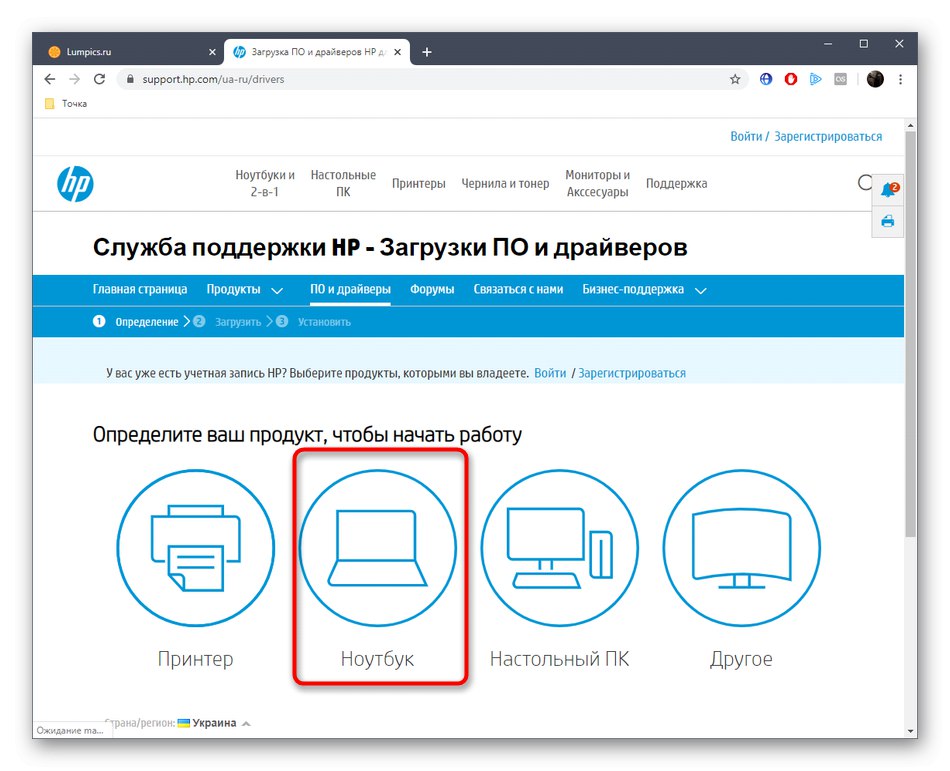
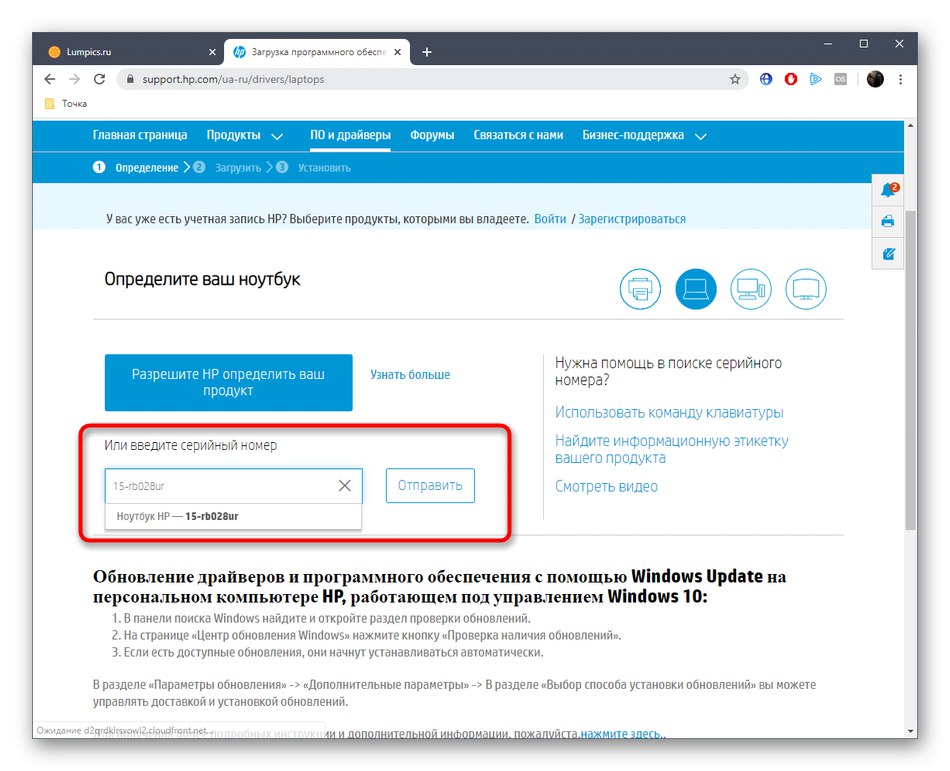
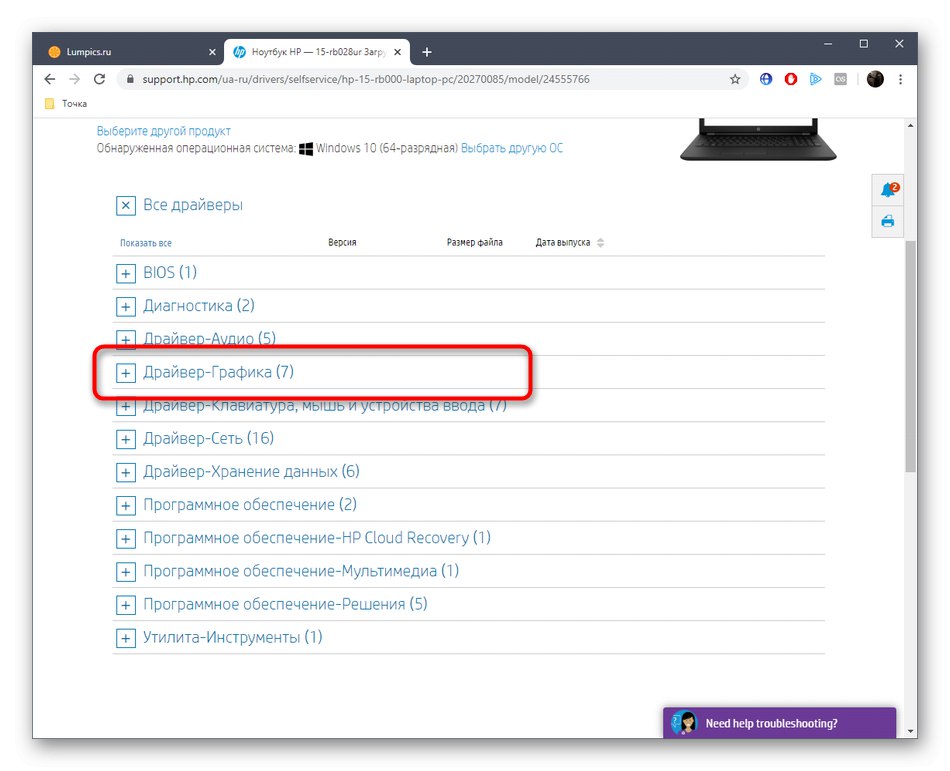
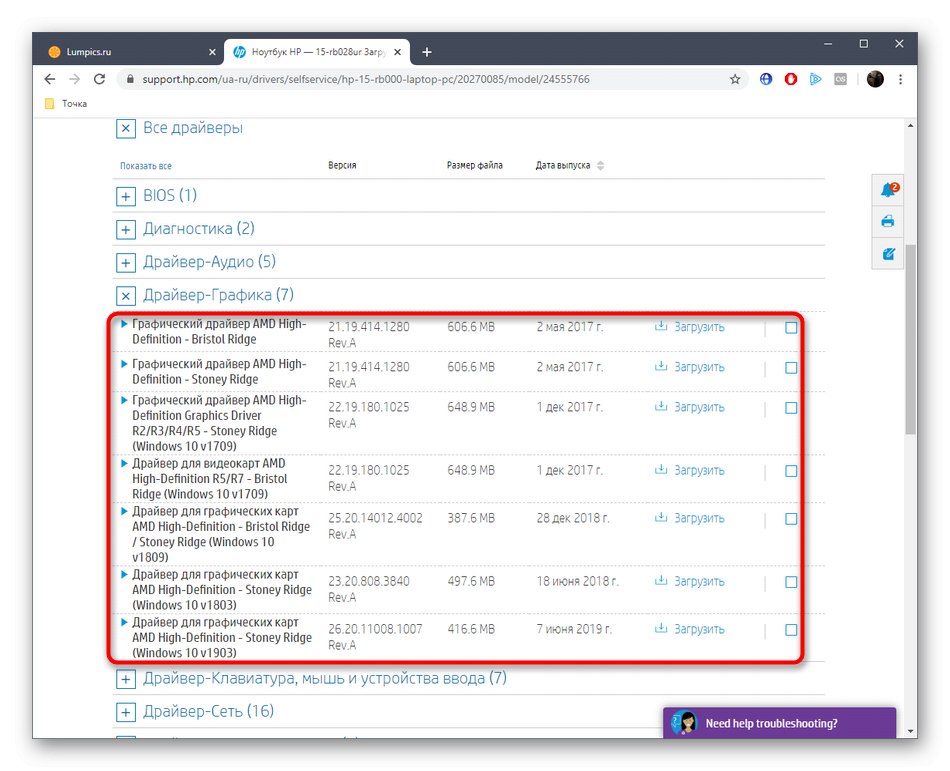
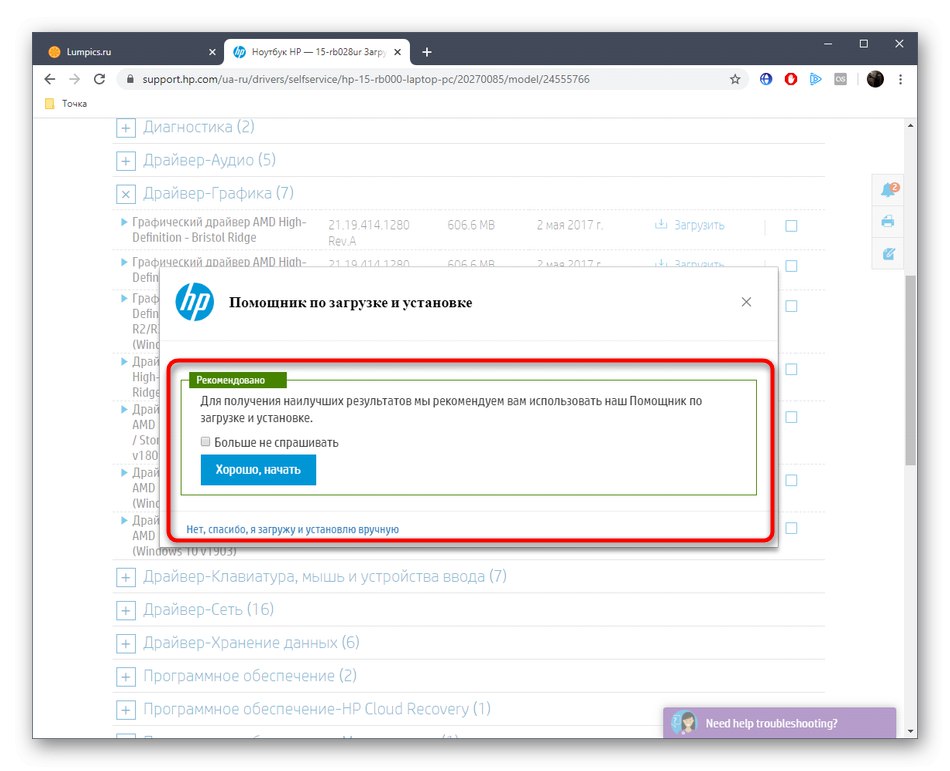
Сам управљачки програм ће се преузети као ЕКСЕ инсталатер, а његова инсталација се врши по принципу који је свима већ познат. У већини случајева, када користи овај метод, корисник добија исте датотеке које би могао да преузме са званичне веб странице произвођача видео картице, разлика је само у доступности избора верзија и разликама у интерфејсу, тако да је свако у могућности да изабере најбољу опцију.
Метод 4: Независни софтвер за инсталирање управљачких програма
Независни програмери креирају мноштво популарних решења која знатно поједностављују живот обичних неискусних корисника. Листа таквог софтвера такође садржи алате који су одговорни за аутоматско скенирање хардвера и проналажење управљачких програма који недостају за њега. Саветујемо вам да користите ову методу ако се претходне чине сложенима или када наиђете на неочекиване грешке приликом њихове употребе. Пратите доњу везу да бисте на примерима сазнали о примени задатка ДриверПацк Солутион.
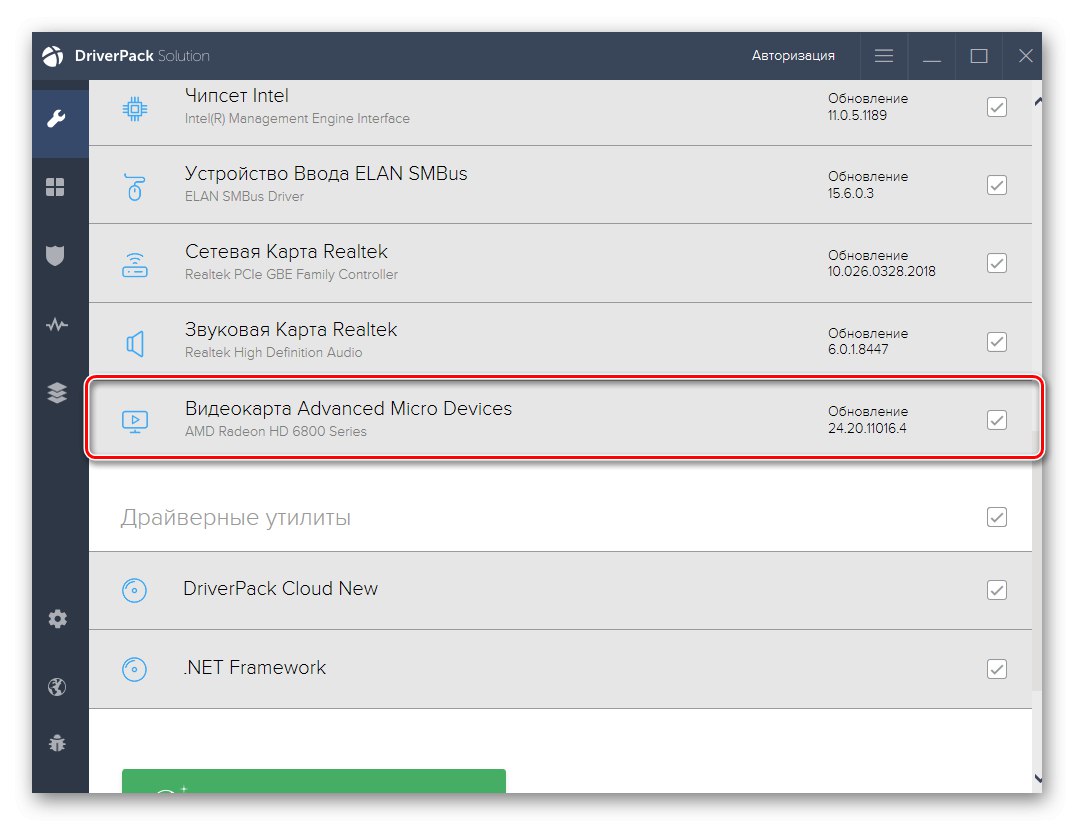
Прочитајте такође: Инсталирање управљачких програма путем ДриверПацк Солутион
Аналоги овог програма раде приближно по истом принципу. Ако се испостави да је непримерено или ако више волите друга решења из личних разлога, можда ће други популарни софтвер исте природе деловати занимљиво. Предлажемо да њихов списак сазнамо у посебном прегледу на нашој веб страници на следећем линку.
Прочитајте такође: Софтвер за инсталирање управљачких програма
5. метод: ИД уграђеног графичког адаптера
Свака рачунарска компонента има свој јединствени број. Он је тај који користе други програми и оперативни систем за одређивање хардвера. На основу тога створене су посебне веб услуге са сопственим базама података.У њих корисник уноси одређени идентификатор и помоћу њега може добити одговарајуће управљачке програме за инсталацију. За сва детаљна упутства о овој теми са објашњењем како пронаћи одговарајући идентификатор потражите у материјалу нашег другог аутора.
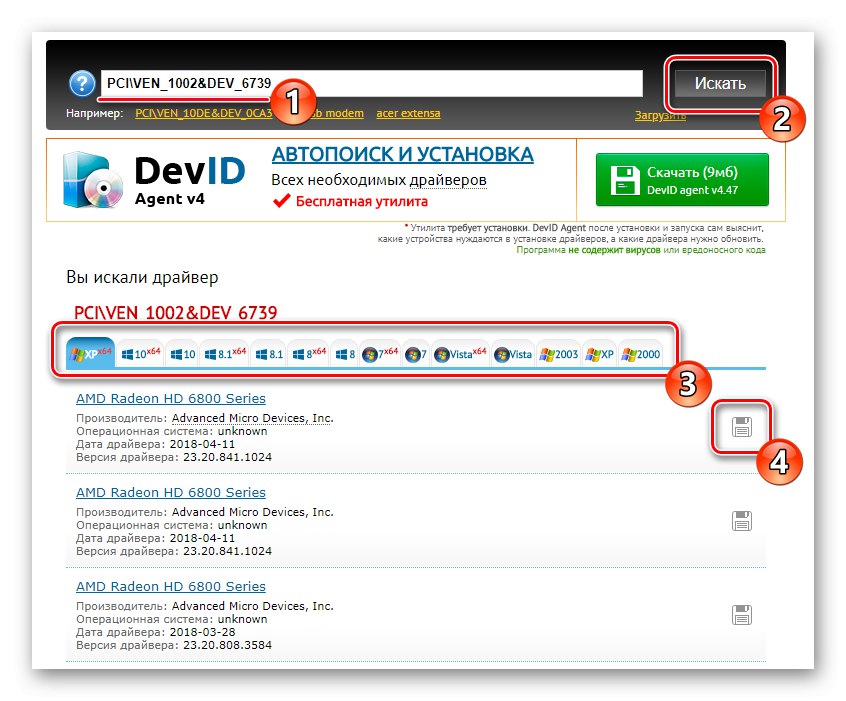
Детаљније: Како пронаћи возача према личној карти
Метод 6: Стандардни ОС алати
Методу са стандардним Виндовс алаткама стављамо на последње место, јер је ретко ефикасна, али вам омогућава да инсталирате управљачке програме без претходног преузимања додатних компоненти. Ништа вас не спречава да испробате ову опцију ако вам други, из било ког разлога, не одговарају. Детаљнија упутства можете пронаћи у посебном чланку кликом на заглавље испод.
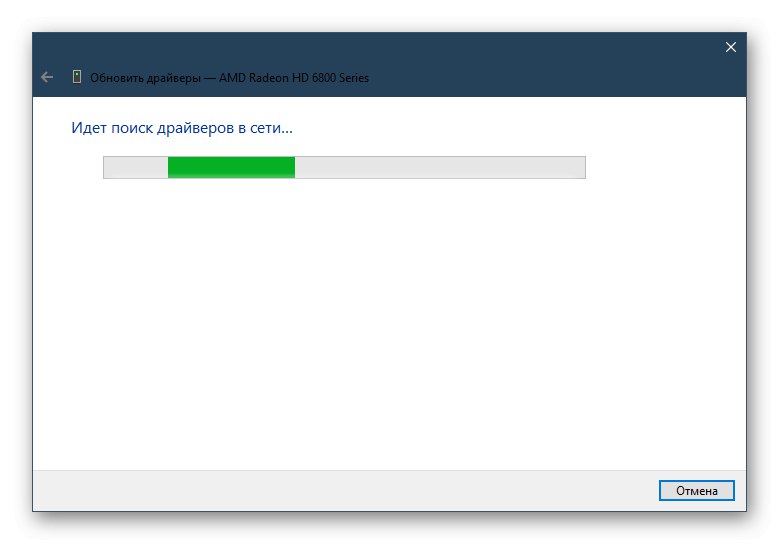
Детаљније: Инсталација управљачког програма помоћу стандардних Виндовс алата
У овом чланку смо разговарали о 6 начина инсталирања управљачких програма за графичке картице АМД Мобилити Радеон ХД 5000 Сериес. Само их све морате проучити и одредити који ће бити оптималан у тренутној ситуацији.